Leonardo aiのプロンプト作りのコツ、日本語で生成する方法

画像生成AIでうまく画像生成をするなら、プロンプトの特徴やコツを知っておく必要があります。
プロンプトは各AIツールによって特徴やクセが異なるため、それぞれのツールに合わせたプロンプトづくりが必要です。
本記事ではLeonardo aiのプロンプトの特徴とコツをお伝えしていきます!
またプロンプトを自動で生成できる「Prompt Generation」についても解説していきます。
Leonardo aiのPrompt Generationの凄いところは、日本語にもある程度対応しているところです。
画像生成AIのほとんどが英文でプロンプトを入力しますが、英語が苦手という方でもPrompt Generationを使うことで画像生成を楽しめます!
英語が苦手な方はChatGPTを使ったプロンプト生成方法もあるので、以下の記事も参考にしてみてください!
》【簡単】AIイラスト・画像生成×NFTアートを販売する方法を解説
※ChatGPTの使い方も覚えることができます!

本記事の執筆者です
- 現役広告グラフィックデザイナー
- 8種類以上の生成AIでグラフィック制作
- 9万PV/月のAIブログを運営
- XのDMで画像生成AIのアドバイスをたくさんしています
- 生成AIマンツーマンレッスン始めました
Leonardo aiのプロンプトの基本とコツ


Leonardo aiのプロンプトの基本とコツは以下の通りです。
Leonardo aiのプロンプトの基本とコツ
- 英語でプロンプト入力
- 基本は文章で具体的に描写
- かっこ()や比率指定のプロンプトは意味なし
- モデルが生成結果に大きく影響する
Leonardo aiのプロンプトの特徴は、他の画像生成AIとはすこし違った癖がある感じですね。
ひとつずつ詳しく解説していきます!
英語でプロンプト入力
Leonardo aiのプロンプトは基本的に英語で入力します。日本語だと上手く反映されないことが多いです。
英語が苦手な方はCatchyやDeepL、ChatGPTといったツールを使って翻訳するか、Leonardo aiのプロンプトPrompt Generationを使うと良いですね。
Prompt Generationは単語から良い感じのプロンプトを生成できる機能です。これだけはなぜか日本語に対応しているみたいです。
Prompt Generationに関しては【「Prompt Generation」の使い方】の項目で解説していきます。
基本は文章で具体的に描写
Leonardo aiは文章で具体的に描写するとイメージする画像を生成しやすいです。


上記のプロンプトの日本語訳
日本の田園風景の中に、白いドレスと麦わら帽子をかぶった女の子が立っています。青い空、白い入道雲
上記の例のように、文章でプロンプトを構成するとうまく生成しやすいです。
英語が苦手な方は翻訳ツールなどを利用してプロンプトをつくると、イメージした画像を生成しやすいかと思います。
まず描きたいものを文章で書いていって、次に絵の雰囲気やその他のプロンプトを入力していくのが良いかと思います。
先頭に近いほど重要度が高くなるということは、Leonardo aiではあまり関係なさそうでした。
他の画像生成AIでは先頭にくるキーワードほど、画像に反映されやすいと言われています。
Leonardo aiでは文章で具体的に描写してみましょう。
モデルが生成結果に大きく影響する
Leonardo aiにはモデルがいくつか用意されています。
イメージに近いモデルを使用することで、思い通りの画像を生成しやすくなります。
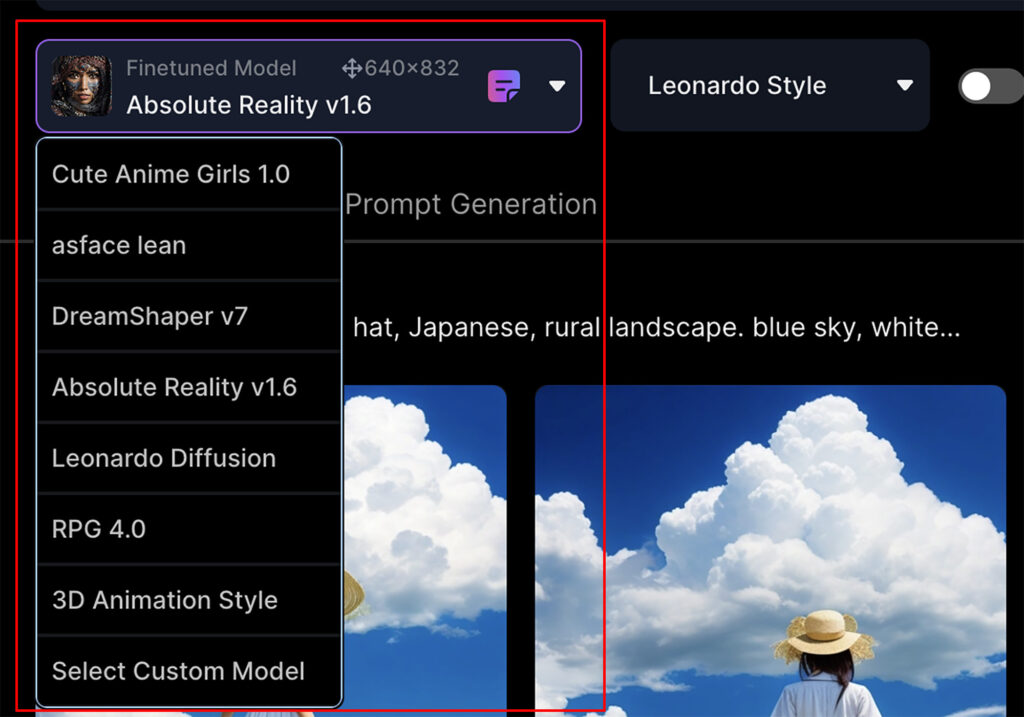
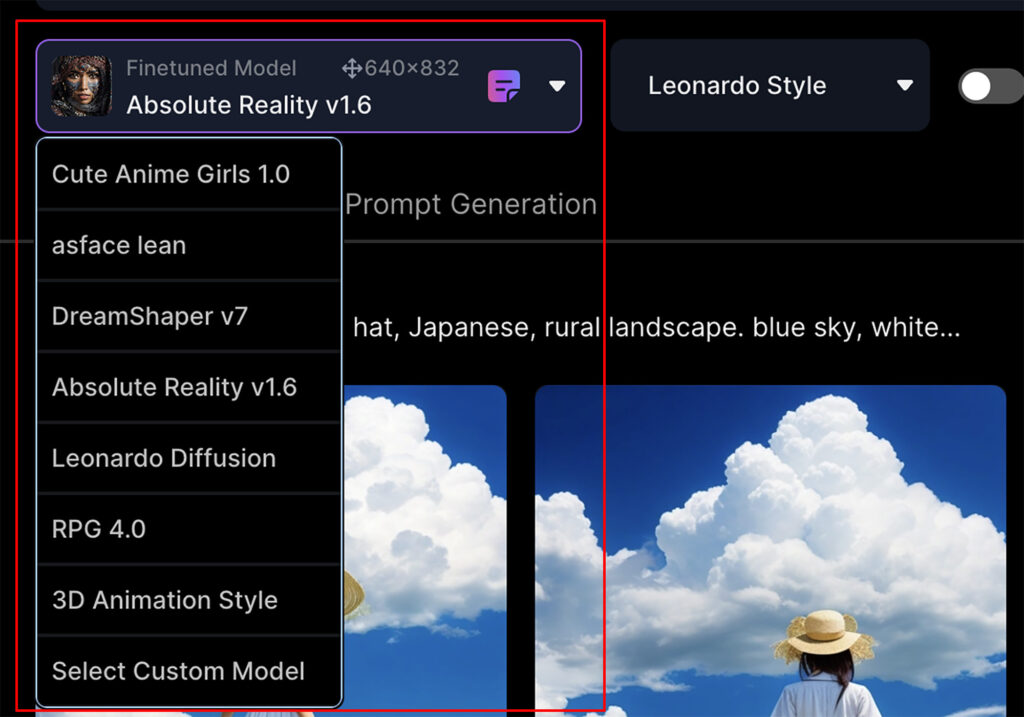
同じプロンプトでもモデルによって生成結果は結構変わってきます。
線の多いイラスト調が得意なものもあれば、3Dモデルっぽいテイストが得意なモデルもあります。
モデルを変えるだけでイメージに近い画像になることもあります!
うまく思い通りのイメージにならない場合は、モデルを変えて生成してみると良いかもしれません。
かっこ()や比率指定のプロンプトは意味なし
かっこ()を付けて強調できたり、「–ar 16:9」と画像サイズの比率を指定するプロンプトもほぼ意味なしでした。
Leonardo aiの場合は、画像サイズの比率はパラメーターで設定します。
英文の並びを工夫するか、英文ないに強調ワードを入れると、強調したい部分を画像に反映できる確率が上がるかと思います。
たとえば「people in the city」→「a lot of people in the city」
ただし、あくまで確率が上がるという程度になります。
Leonardo aiで使えるプロンプトテンプレート
Leonardo aiで使えるプロンプトのテンプレートをご紹介します。
テンプレートを使うと、プロンプトづくりに迷わず一定のクオリティで画像を生成できます。
Leonardo ai プロンプトのテンプレート
「主題(描写したいモノ)とその状態(主題の説明や場所など)+スタイル+クオリティ指定」
上記の構成でプロンプトをつくるクセを付けておくと良いかと思います。
Leonardo aiではプロンプトの順番は生成結果にあまり差を感じられませんでしたが、プロンプトづくりに迷わないためにもテンプレートをつくっておくことはおすすめです!
詳しく解説していきます!
主題と状態
主題と状態は画像のメインとなるモノです。まず描きたいものを主題として指定して、次に主題の状態を指定します。
そうすることで、画像のメインテーマとなるモノが何かをAIに理解してもらいやすくします。
ほとんどの画像生成AIでは、プロンプトの先頭に近いほどそのプロンプトが優先される性質があります。
Leonardo aiではあまり感じられませんでしたが、なるべくメインとなる主題とその状態は先頭付近に持ってくると良いですね。
スタイル
スタイルは「絵全体の雰囲気やタッチ」のことです。
画像全体のイメージに大きく関わるので、プロンプトで指定しておきましょう。
たとえば漫画風の画像を生成したいのに、海外アニメーション映画のような雰囲気の画像が生成されたらちょっと違うと思いますよね。


上記のように同じプロンプトでも、違うスタイルプロンプトを入れるだけで雰囲気がガラッと変わります。
思い通りの画像を生成するには、スタイルの指定が重要になります。
絵のスタイルについては「【コピペでOK】Midjourneyで使えるプロンプト(呪文)一覧【作例付き】」で解説しています。
Midjourneyについての記事ですが、プロンプトの参考になるかと思います。
クオリティ指定
こちらは実際に効果を検証できていませんが、クオリティ指定のプロンプトを入れると画像のクオリティが上がる可能性があります。
他の画像生成AIでは定番のプロンプトとなっています。たとえば以下のようなプロンプトを入れると良いかと。
クオリティを指定するプロンプト
- RAW photo
- ultra high res
- masterpiece
- best quality
- 8k
Leonardo aiでは数回試したところ、さほど効果を実感できませんでした。
ですがMidjourneyなど他画像生成AIでは効果があり、プロンプト学習という意味もかねて今回のテンプレートに入れました。
他にもたくさんクオリティに関するプロンプトがあるので、色々試してみてください。
思い通りに生成できる便利機能
プロンプトだけではどうしても思い通りの画像を生成できないことも多いです。そんなときはLeonardo aiで使えるさまざまな機能を合わせて使ってみましょう!
プロンプトだけでなんとかするよりも、このあと紹介する機能を合わせて使う方が早くて、正確に思い通りの画像を生成できます。
画像にポーズを指定するなら「control net」
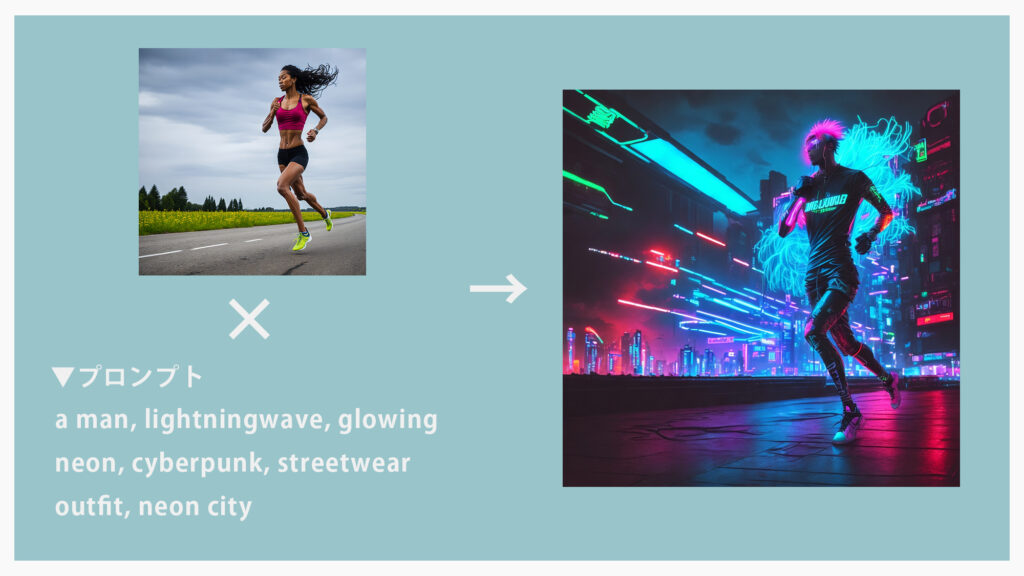
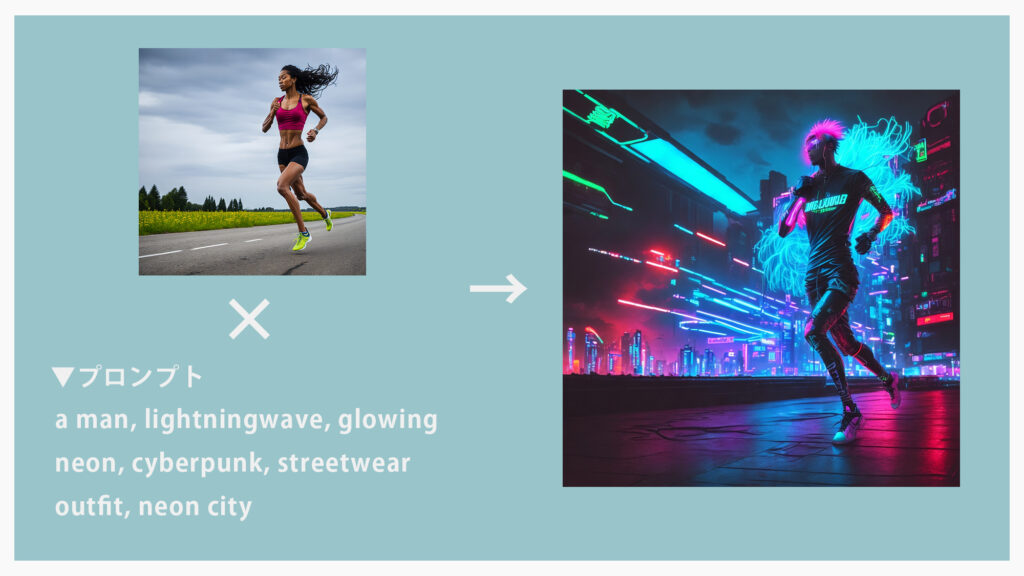
Control Netは特定のポーズで人物を生成することができる機能です。
ポーズはかなり厳密に再現されるので、ポーズのもとになる画像が用意できれば、狙った絵を作りやすくなります。
「【無料AI】Leonardo.ai 画像にポーズを指定する「control net」の使い方」で詳しい使い方を解説しています!
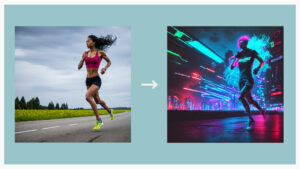
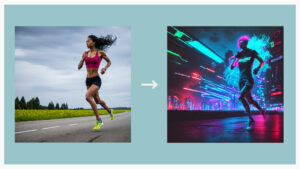
他の有名な画像生成AIツールだと、SeaArt AIでもControl Netが使えます。
SeaArt AIも無料で利用できる画像生成AIで、Leonardo aiと同じ感覚で使えます。
簡単にリアルな美少女生成もできるのでおすすめです。


画像をもとに新しく画像を生成する「Image to Image」
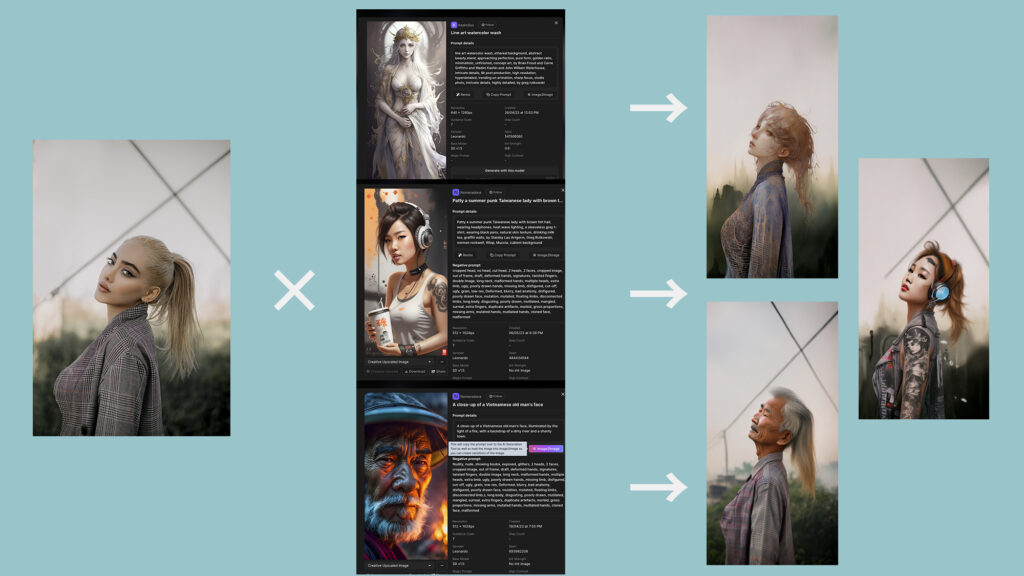
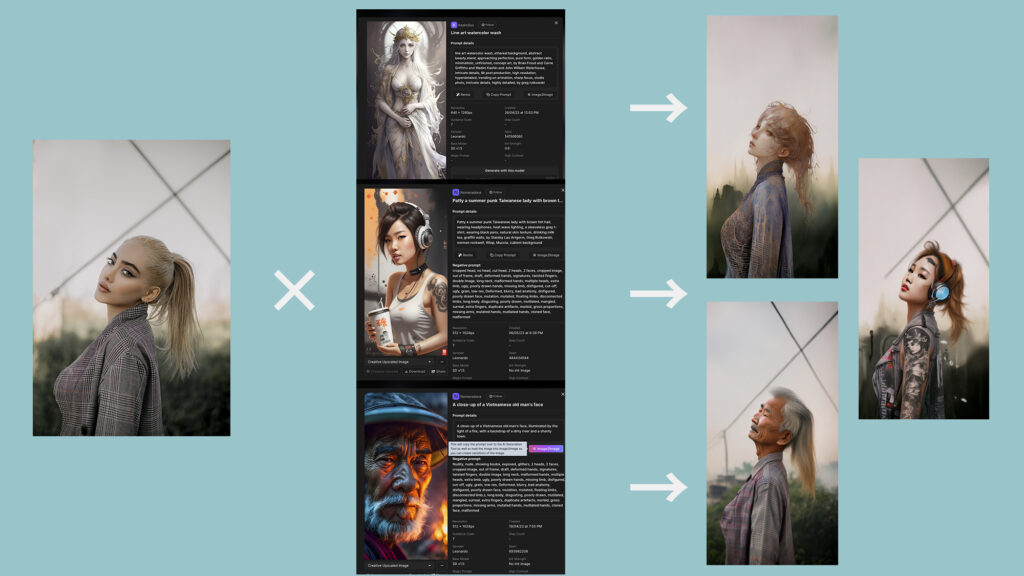
Image to Imageとはプロンプト+画像で新たに画像を生成する機能です。素材画像は好きなものをアップロードできます。
素材となる画像の構成や色味をベースに、プロンプトを組み合わせることで、より思い通りに画像を生成することができます。
Image to Imageについては「【Leonardo.ai】画像+テキストで新たな画像を生成「Image to Image」の使い方を解説」で解説しています!
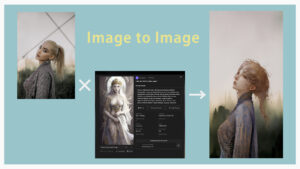
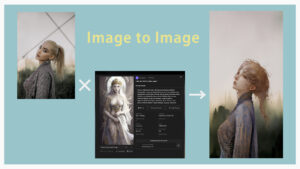
画像の足りない部分を追加で生成する「AI Canvas」
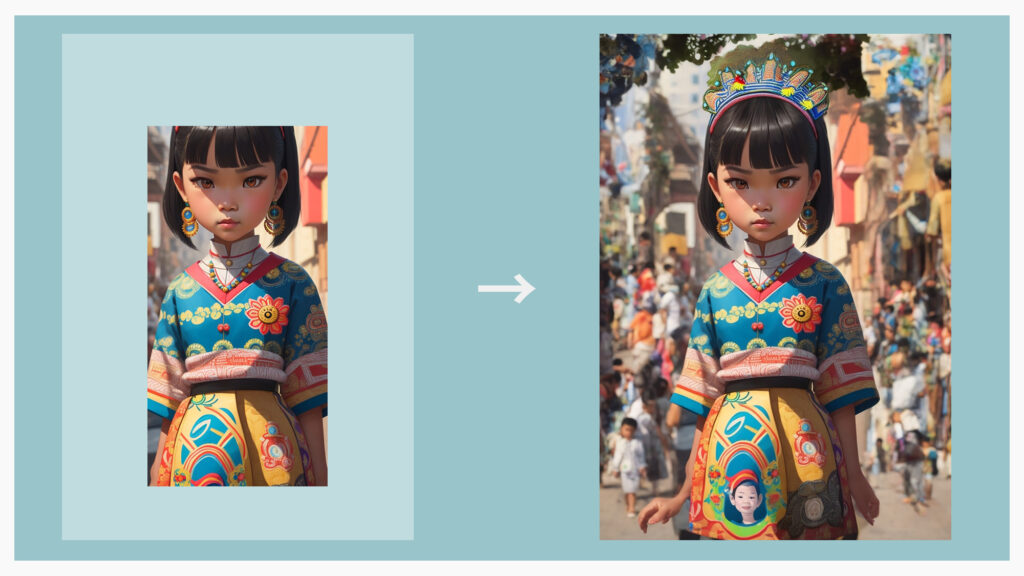
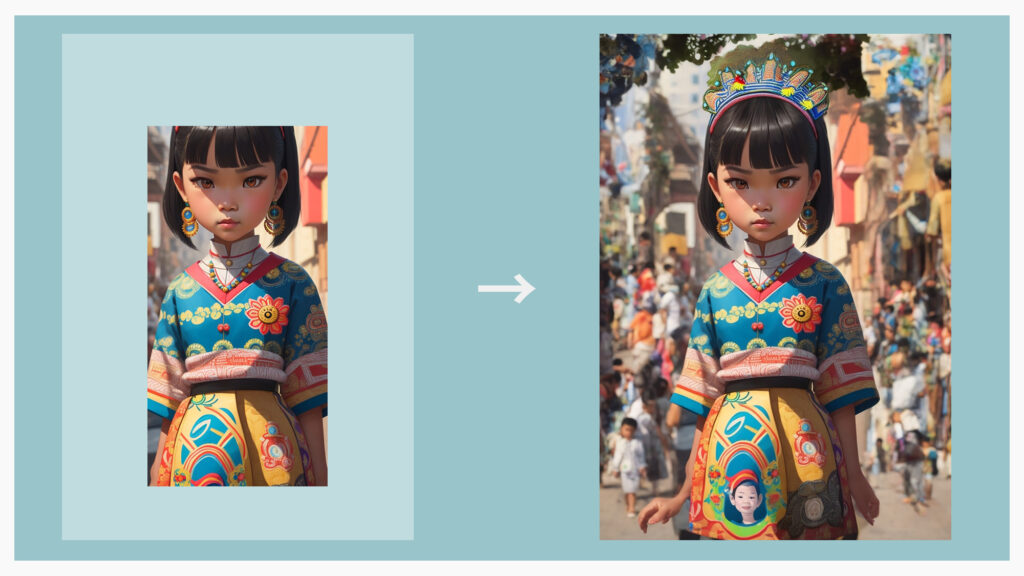
AI Canvas機能を使えば、画像の足りない部分を追加で画像生成できます。アップロードした画像に対しても使えるため、画像が足りないって時に便利な機能です。
繰り返し生成すればどんどん画像を広げていけます。
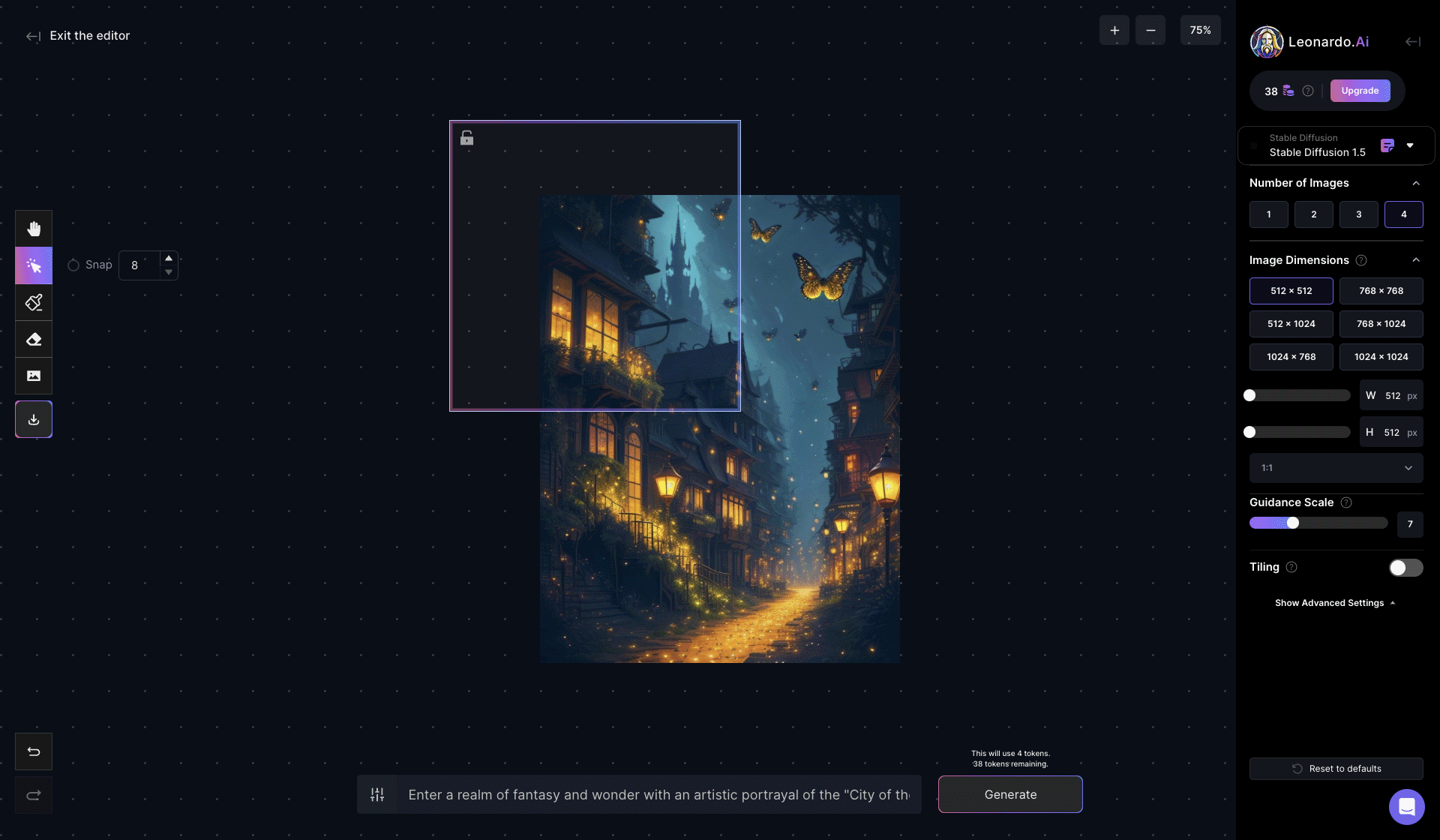
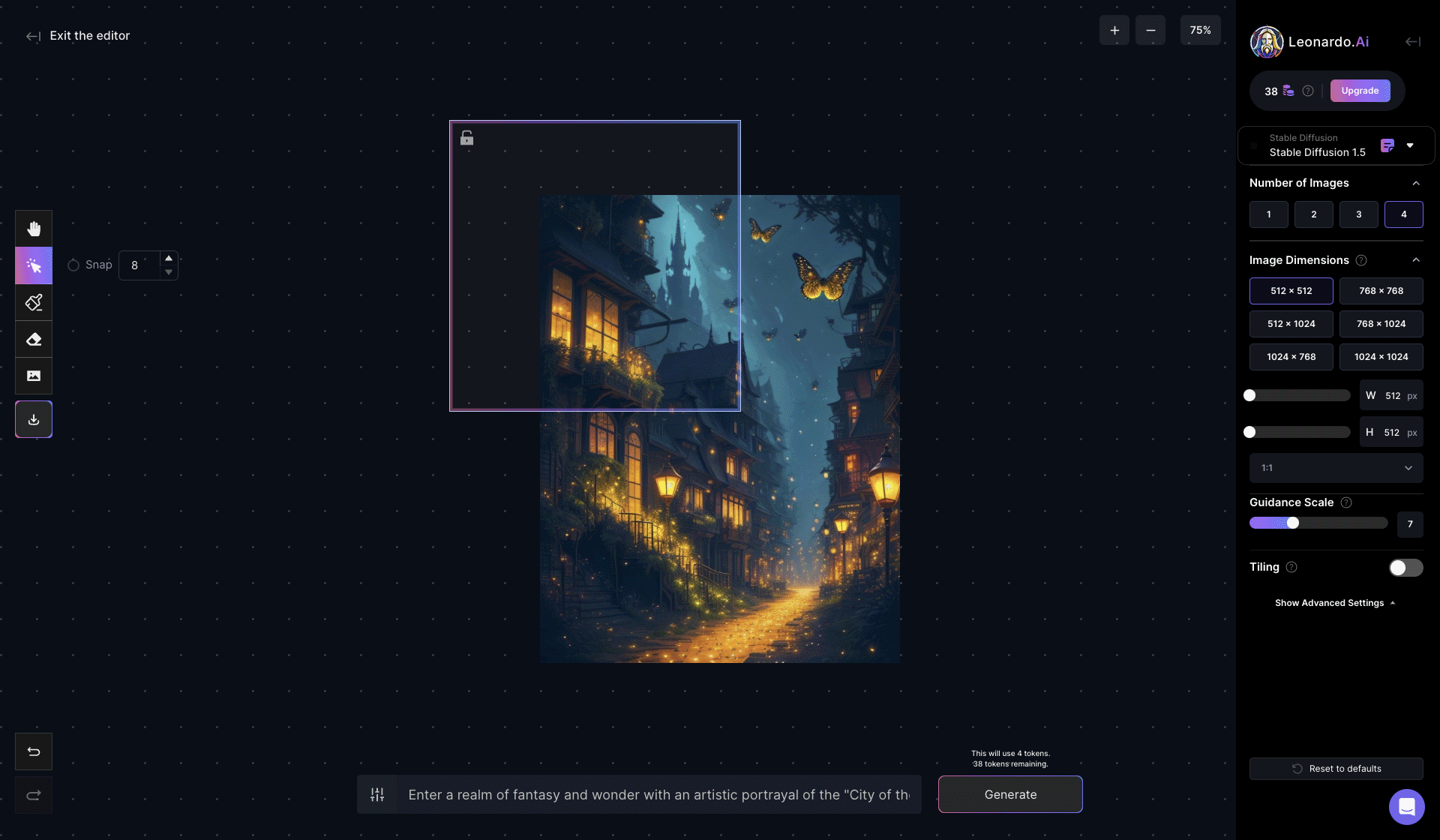
プロンプトだけで足りない部分を補うのは大変なので、AI Canvasを使って直感的に画像を伸ばしてみましょう。
AI Canvasでは画像の一部を再生成することもできます。
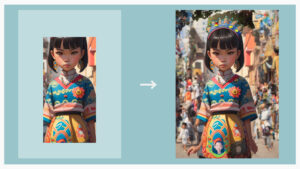
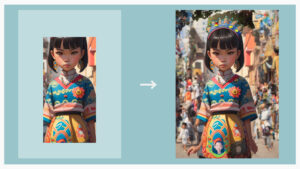
「Prompt Generation」の使い方
Prompt Generationの使い方を画像付きで解説していきます!
Prompt Generationは自分のアイデアの枠を超えたプロンプトを、一度に25個も作ってくれる優れた機能です。
簡単なのでぜひ試してみてください!
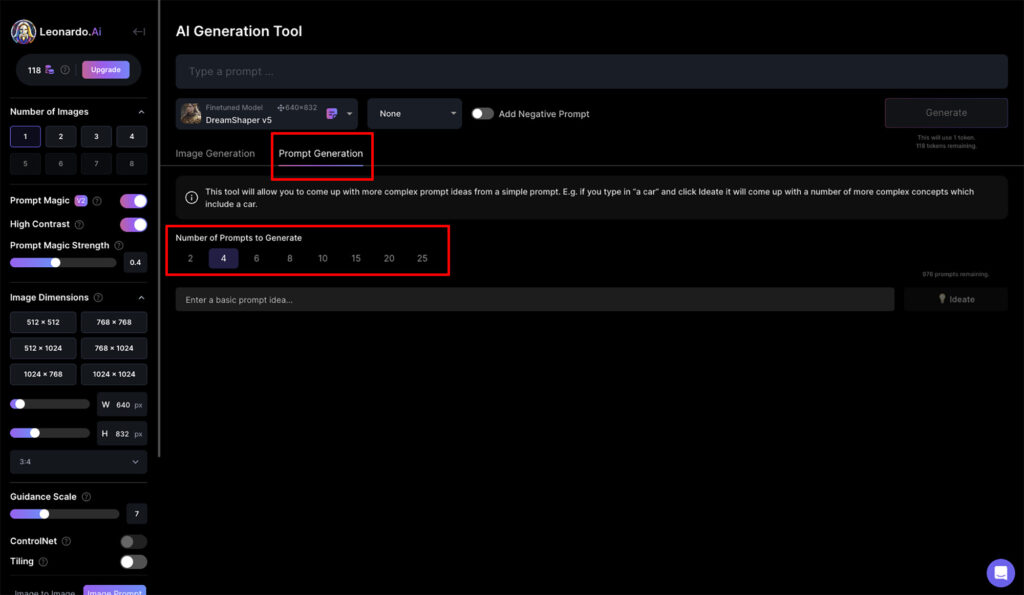
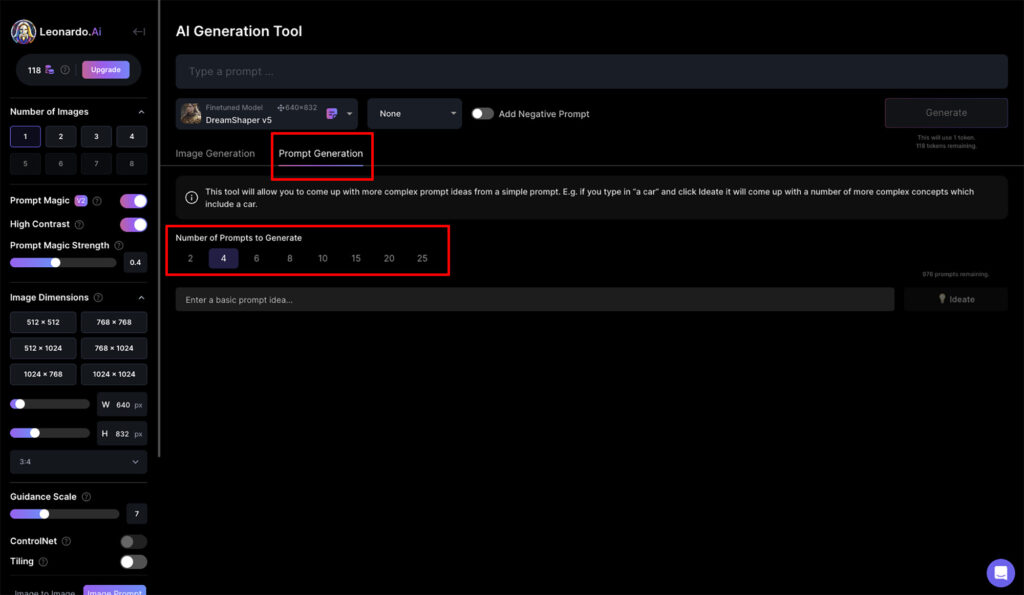
「Number of Prompts to Generate」は生成するプロンプトの数です。数が多いとたまにエラーがでます、、
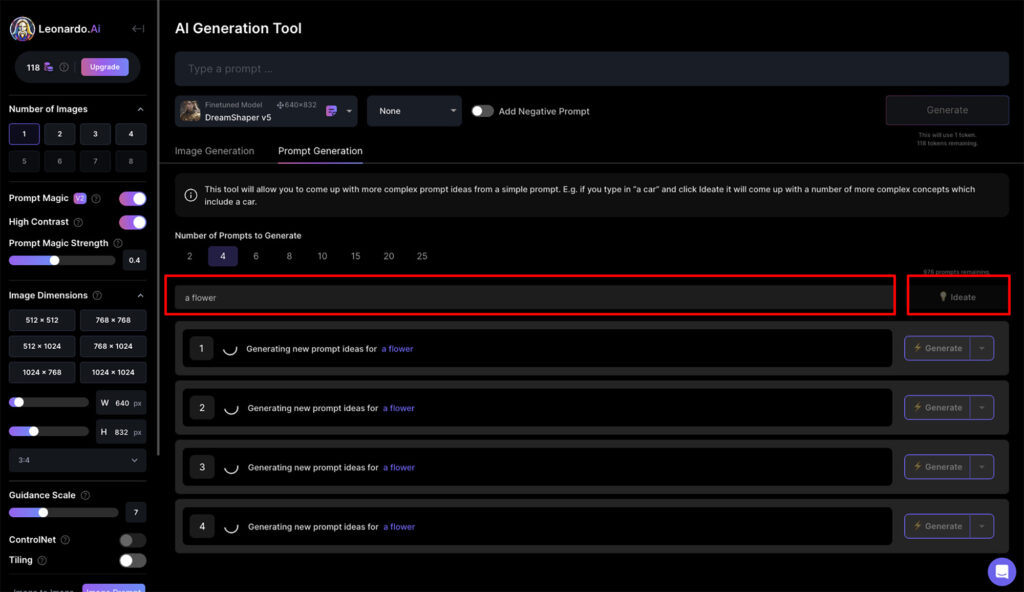
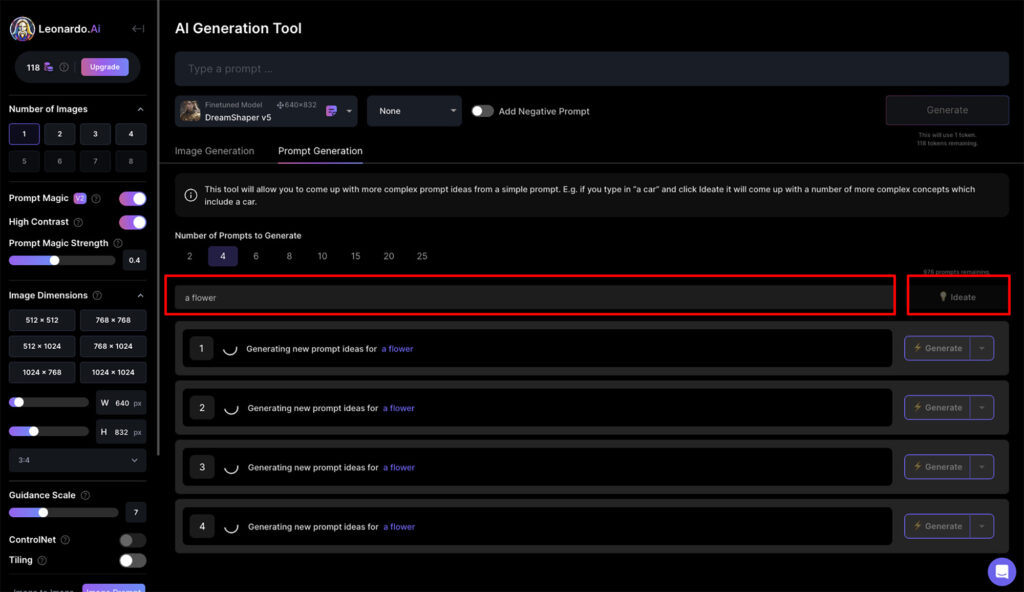
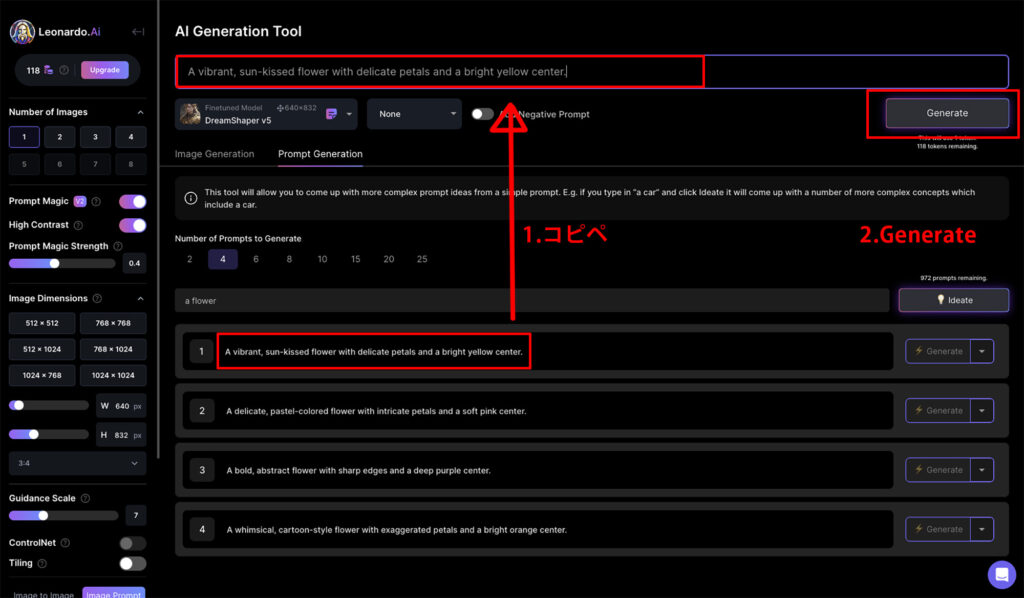
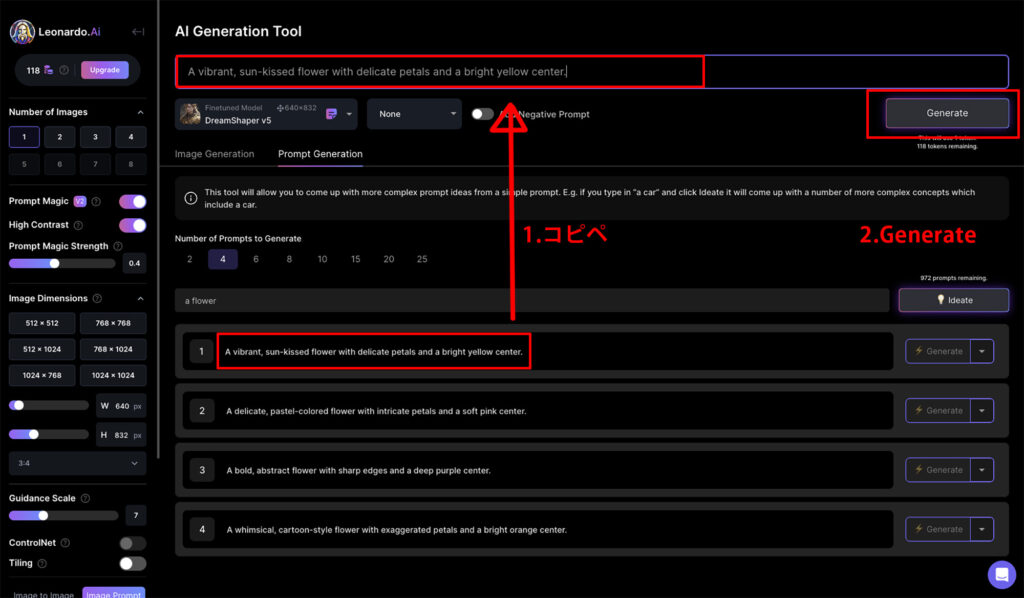
ちなみに今はコピペではなくて、プロンプトの右横の「Generate」をクリックするだけで生成したプロンプトから画像を生成できるみたいです。
私が試した時は何故かグレーアウトしてコピペじゃないと無理でした、、
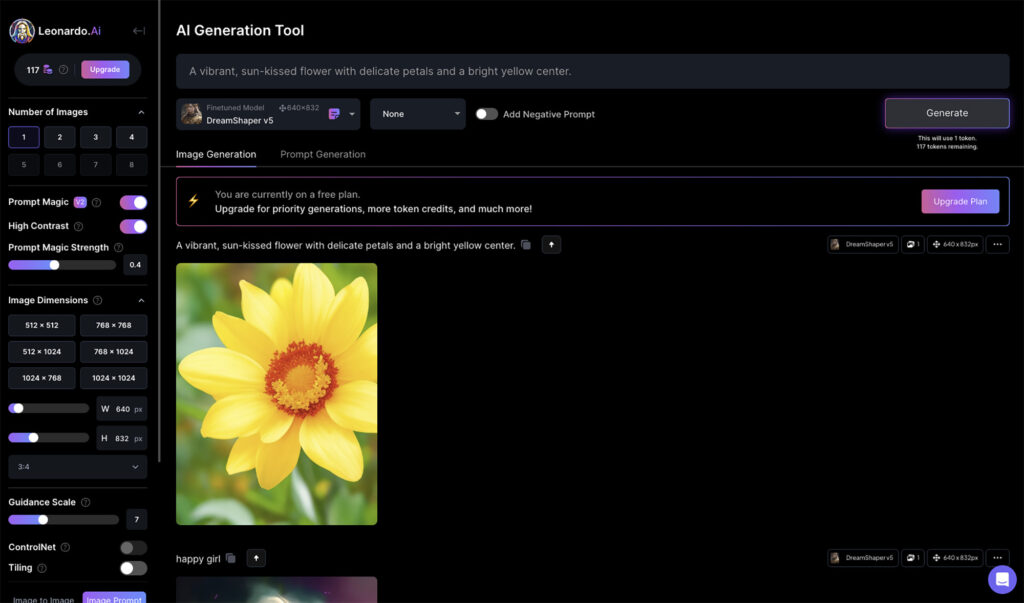
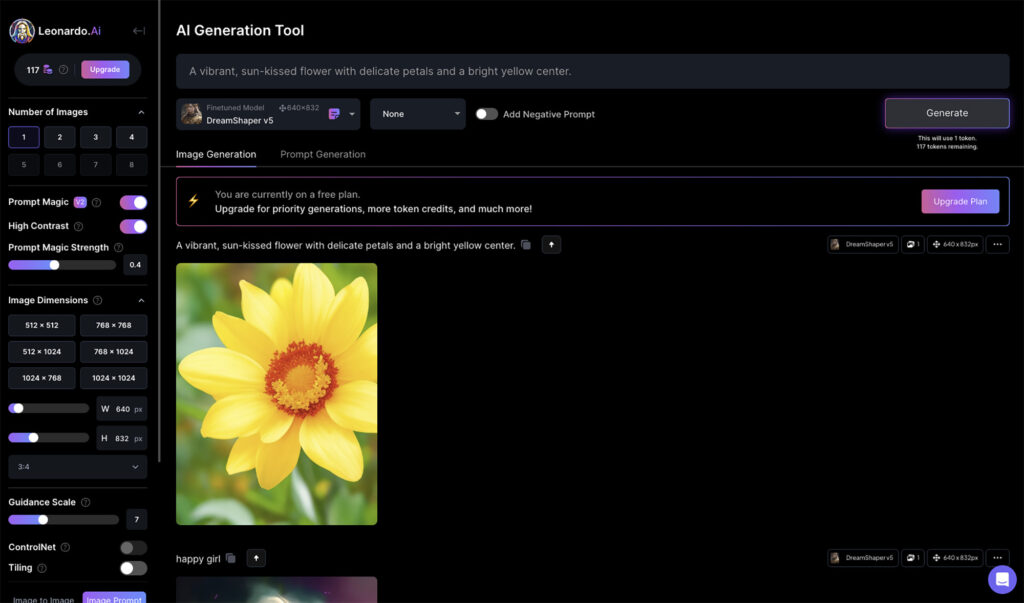
「Prompt Generation」は日本語でも使えるのか
結論、Prompt Generationはある程度日本語にも対応していました!ただし多少精度は落ちるかと思うので、微調整は必要になるかと思います。
今回は生成された4つのプロンプトを全て画像にしてみました。Prompt Generationの精度や日本語使用の参考にしてみてください。
- Prompt Generationを日本語で使ってみた
今回使用した日本語のキーワード
- 小さな女の子がランドセルを背負って歩いている
早速、上記の日本語キーワードからプロンプトを4つ生成していきましょう!
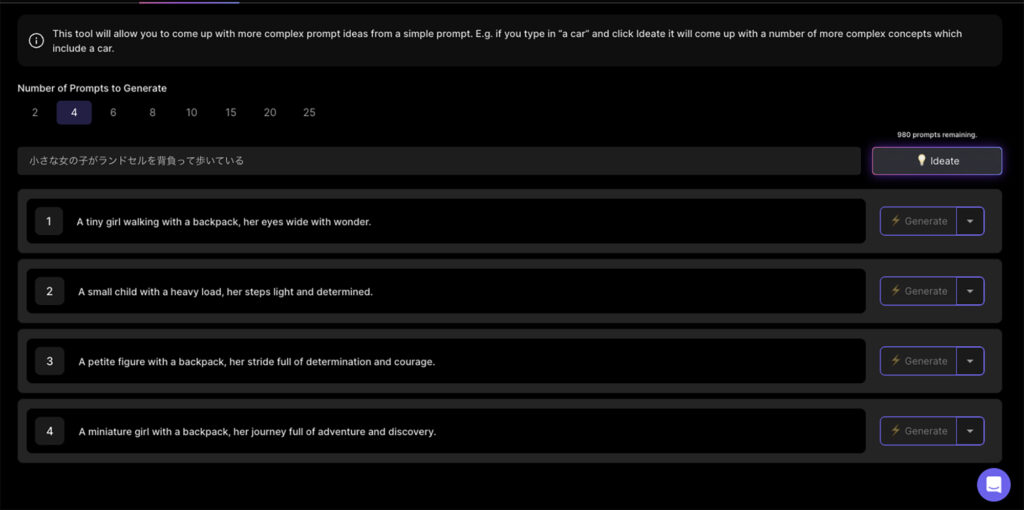
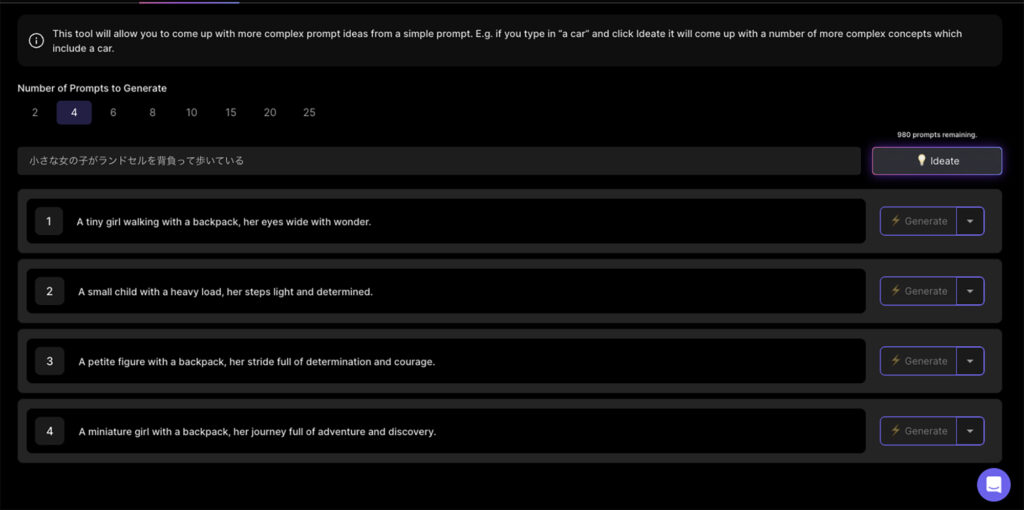
上記のような英文プロンプトが生成されました。
- A tiny girl walking with a backpack, her eyes wide with wonder.
ひとつめは日本語キーワードの「歩いている」というワードをそのまま反映した英文になっています。他にいくつかの形容や状態が追加されています。「小さな」というワードもしっかり反映されていますね。ただ、ランドセルというワードは反映されていないようにみえます。
「backpack」ではなく「school bag」とかの方が正しい気がします。
ふたつめ以降は少し飛躍したワードもありますが、入力した日本語キーワードをさまざまな英語で言い換えてバリエーションが作られています。どのプロンプトも入力した日本語から大きくは外れず認識し、翻訳されていますね。
1番のプロンプトをコピペして画像を生成してみます!
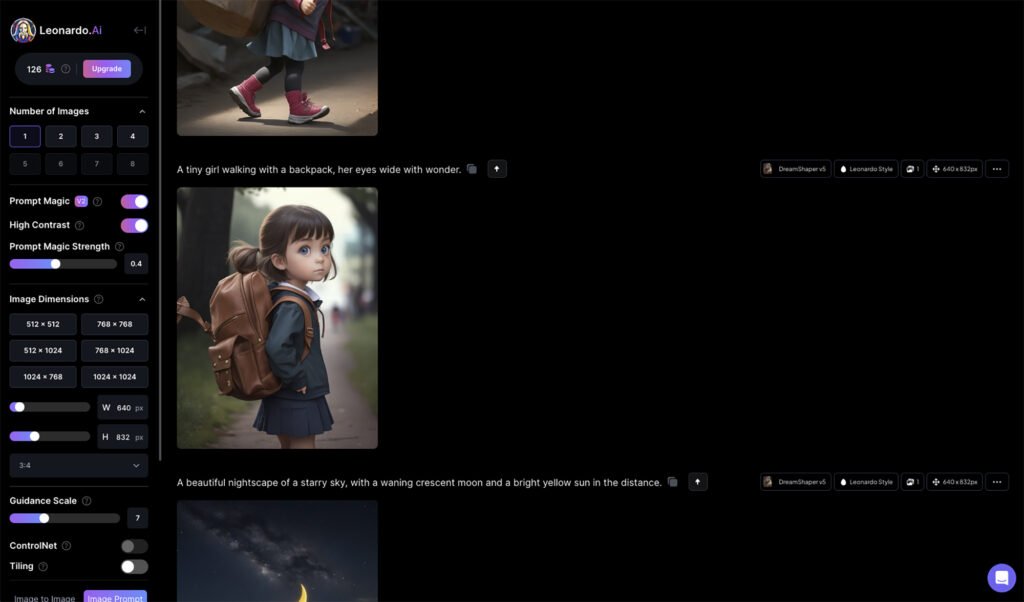
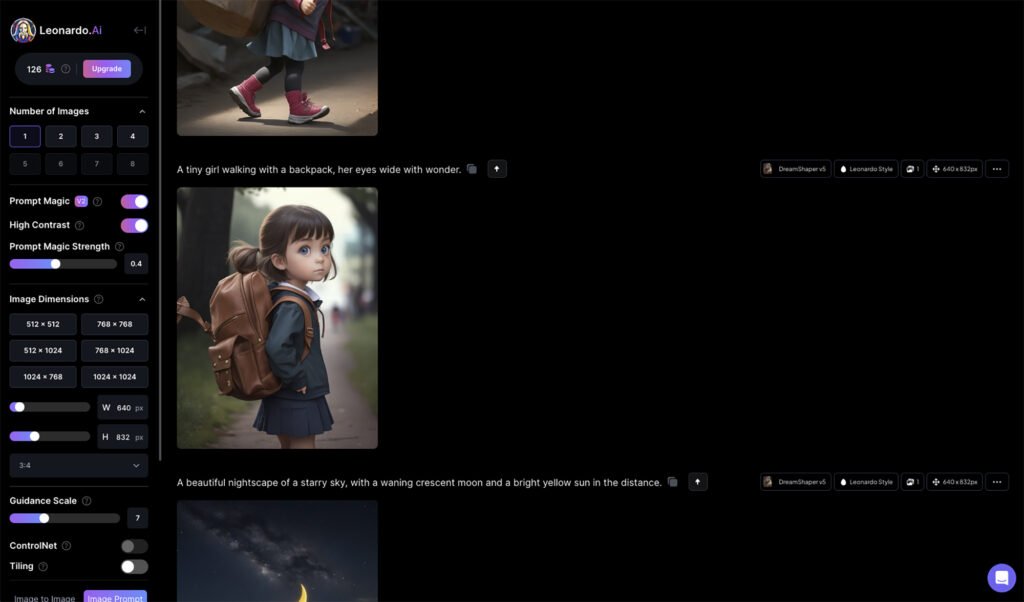
見事に入力した「小さな女の子がランドセルを背負って歩いている」というキーワードを反映した画像が生成されました。
イメージした日本のランドセルからは、やはり少し印象がズレた気もしますが、スクールバッグっぽさは十分に反映されています。
正直ここまで精度が高いとは思いませんでした。
もう一度同じ日本語キーワードでプロンプトを生成すると、前回とは違う結果になったので、全て画像にしてみた結果をご紹介します。
Prompt Generation 作例1


雪に覆われた山に来ました 笑
急にwwって感じですが、生成されたプロンプトにも確かに雪山をトレッキングしている、とありますね。なんとかバリエーションを作ってくれようとしたのですね。
しかし小さな女の子がランドセル(のようなもの)を背負って歩いている、というキーワードはかなりクリアしていると言っても過言ではないでしょう。
Prompt Generation 作例2


草原に来ました。
こちらも先程同様入力した日本語キーワードはクリアしているようにみえますね。帽子もスカートも花柄のようでとてもお洒落ですね。手前の花がいい感じの前ボケになっているのも洒落ています!
色のバランスも良く、構図も良くて違和感を感じないクオリティになっています!
Prompt Generation 作例3


街を見下ろせる丘へ来ました。人間が小さく見えます。
何か思い詰めているのでしょうか。小さな顔の表情も、握りしめた小さな拳も、全てをさらっていってしまいそうな風が吹いているようで、刹那的な哀愁を感じます。
少女はこれから一歩、その歩みを進めようとしているのか、それとも「明日がない」とその歩みを終わらせにきたのか。
孤独の丘だけが全てを知っていたみたいだね、って誰かが言っていました。
Prompt Generation 作例4


森へ来ました。
もはや説明は不要ですね。いい感じです。
Prompt Generation 総評
多少精度は落ちるものの、日本語を入力→ワンクリックで作りたいプロンプトを簡単に作れるのはとても便利ですね!
しかし今回生成した画像の少女ですが、画像生成AI特有の人体構造の不正確な感じがないことに驚きました。シンプルなネガティブプロンプトなしなので、ネガティブプロンプトを組み合わせるとより精度が上がるかもしれませんね。
Midjourneyの例ですが、使えそうなネガティブプロンプトをまとめた記事も参考にしてみてください。


まとめ
Leonardo aiのプロンプトの基本
- 英語入力
- 文章形式で具体的に描写する
- かっこや比率指定のプロンプトは使えない
Leonardo aiで使えるプロンプトのテンプレートは以下の通りです
「主題(描写したいモノ)とその状態(主題の説明や場所など)+スタイル+クオリティ指定」
Prompt Generationを使えば、複雑なプロンプトもワンクリックで作れてしまいます。日本語にも一部対応しているため、日本語でのプロンプト作成もでき、英語が苦手な方でも画像生成を楽しめます!
とにかく実際に触ってみて試すことが大切です。
このアニメ、ゲーム、イラストが好きで似たような雰囲気の作品を作ってみたいな。ということは誰でもあるかと思います。試しに今回ご紹介したLeonardo.aiのPrompt Generationを使ってみて、画像生成にチャレンジしてみてはいかがでしょうか。
Leonardo.aiの始め方は「【無料・商用利用可】画像生成AI「Leonardo.ai」始め方を解説!」で詳しく解説しています!
画像生成AIならMidjourneyもクオリティの高い画像が初心者でも作れるのでおすすめですよ。


ではまたっ
















